Impresión desde una memoria USB (Impresión directa de USB)
Puede imprimir archivos directamente conectando un dispositivo de memoria USB al equipo. Con esta función, puede imprimir sin utilizar ningún ordenador.
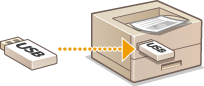
Dispositivos de memoria USB disponibles
Puede utilizar dispositivos de memoria USB con formato FAT32.
 |
No utilice dispositivos de memoria USB no estándar. Es posible que no pueda imprimir bien los archivos en función del dispositivo de memoria USB. No conecte otros dispositivos que no sean dispositivos de memoria USB. Los dispositivos de memoria USB no pueden conectarse a través de concentradores USB ni cables de prolongación. No utilice dispositivos de memoria USB con funciones especiales como funciones de seguridad integradas. |
1
Conecte un dispositivo de memoria USB al puerto USB situado en el lateral derecho del equipo.
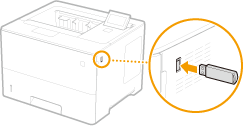
Aparecerá automáticamente la pantalla siguiente.

Si no aparece la pantalla, pulse  (
( ).
).
 (
( ).
).
No golpee ni sacuda el dispositivo de memoria USB ni el equipo mientras el dispositivo esté conectado al equipo.
2
Utilice  /
/ para seleccionar <Selecc. archivo(s)>, y pulse
para seleccionar <Selecc. archivo(s)>, y pulse  .
.
 /
/ para seleccionar <Selecc. archivo(s)>, y pulse
para seleccionar <Selecc. archivo(s)>, y pulse  .
.
3
Seleccione el tipo de archivo para imprimir y pulse  .
.
 .
.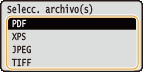
4
Seleccione el archivo que desee imprimir, y pulse  .
.
 .
.Puede seleccionar varios archivos.

Para borrar una selección, seleccione el archivo que haya seleccionado (marcado como  ) y pulse
) y pulse  . Para borrar todas las selecciones, seleccione <Borrar todo> y pulse
. Para borrar todas las selecciones, seleccione <Borrar todo> y pulse  .
.
 . Para borrar todas las selecciones, seleccione <Borrar todo> y pulse
. Para borrar todas las selecciones, seleccione <Borrar todo> y pulse  .
.Para visualizar el contenido de una carpeta, seleccione una carpeta, y pulse  o
o  . Para volver a la carpeta en el nivel superior, pulse
. Para volver a la carpeta en el nivel superior, pulse  o
o  .
.
 o
o  . Para volver a la carpeta en el nivel superior, pulse
. Para volver a la carpeta en el nivel superior, pulse  o
o  .
.
No se pueden visualizar las carpetas y los archivos de niveles inferiores o con nombres más largos.
Cuando se desplace hasta otra carpeta, se borrarán las selecciones de archivos anteriores.
5
Seleccione <Applicar> y pulse  .
.
 .
.
 Al imprimir un documento XPS mediante un billete de impresión
Al imprimir un documento XPS mediante un billete de impresión
Si un archivo para imprimir está en formato XPS, se puede imprimir según el billete de impresión (opciones de impresión) asociadas al archivo.
1 | Seleccione <Usar tique de imp.> y pulse  . . | ||
2 | Seleccione <Iniciar impresión> y pulse  . .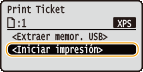
|
6
Especifique las opciones de impresión según sus necesidades.
Seleccione el elemento de configuración deseado, pulse  y configure la opción.
y configure la opción.
 y configure la opción.
y configure la opción.

Iconos* en la descripción
 Opciones para imprimir archivos PDF
Opciones para imprimir archivos PDF
 Opciones para imprimir archivos XPS
Opciones para imprimir archivos XPS
 Opciones para imprimir archivos JPEG
Opciones para imprimir archivos JPEG
 Opciones para imprimir archivos TIFF
Opciones para imprimir archivos TIFF
*No se presentan los iconos de las opciones mostradas independientemente del formato de archivo. |
<N.º de copias>
Especifique el número de copias. Utilice las teclas numéricas para introducir una cantidad, y pulse  .
.
 .
.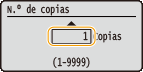
<Intervalo de impres.>/<Int. impres. (TIFF)>



Especifique el intervalos (páginas) para imprimir. Utilice  /
/ para seleccionar <Método designación>
para seleccionar <Método designación> 

 seleccione el método para designar el intervalo de impresión
seleccione el método para designar el intervalo de impresión 
 .
.
 /
/ para seleccionar <Método designación>
para seleccionar <Método designación> 

 seleccione el método para designar el intervalo de impresión
seleccione el método para designar el intervalo de impresión 
 .
.
 <Todo>
<Todo>
Imprimir todas las páginas.
 <Especificar páginas>
<Especificar páginas>
Imprime únicamente las páginas especificadas. Para especificar las páginas, seleccione <Intervalo de páginas> 

 introduzca <Primera página> y <Última página> mediante las teclas numéricas
introduzca <Primera página> y <Última página> mediante las teclas numéricas seleccione <Applicar>
seleccione <Applicar>
 .
.


 introduzca <Primera página> y <Última página> mediante las teclas numéricas
introduzca <Primera página> y <Última página> mediante las teclas numéricas seleccione <Applicar>
seleccione <Applicar>
 .
.<Resolución>
Especifique la resolución para procesar datos de impresión. Utilice  /
/ para seleccionar la resolución y pulse
para seleccionar la resolución y pulse  .
.
 /
/ para seleccionar la resolución y pulse
para seleccionar la resolución y pulse  .
.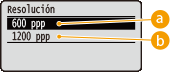
 <600 ppp>
<600 ppp>
Este modo de impresión es adecuado para imprimir a alta velocidad.
 <1200 ppp>
<1200 ppp>
Los bordes de los caracteres y gráficos se pueden reproducir claramente a alta resolución. Este modo de impresión es adecuado para imprimir datos que contengan muchos caracteres pequeños.
<Impres. a doble cara>
Seleccione si desea imprimir en las dos caras del papel. Utilice  /
/ para seleccionar la opción y pulse
para seleccionar la opción y pulse  .
.
 /
/ para seleccionar la opción y pulse
para seleccionar la opción y pulse  .
.

<Impres. a doble cara> es posible que no esté disponible con algunos tamaños o tipos de papel. Papel disponible
<Ubica. de encuader.>
Especifique si desea encuadernar el lado largo o el lado corto de las impresiones a doble cara con una herramienta de encuadernación como una grapadora. Utilice  /
/ para seleccionar la posición de encuadernación y pulse
para seleccionar la posición de encuadernación y pulse  .
.
 /
/ para seleccionar la posición de encuadernación y pulse
para seleccionar la posición de encuadernación y pulse  .
.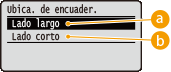
 <Lado largo>
<Lado largo>
Encuaderna las impresiones por el lado largo.
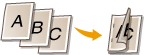




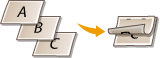
 <Lado corto>
<Lado corto>
Encuaderna las impresiones por el lado corto.
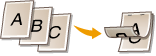




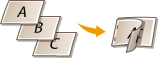
<Seleccionar papel>
Seleccione el origen del papel donde ya está cargado el papel para imprimir. Utilice  /
/ para seleccionar el origen del papel, y pulse
para seleccionar el origen del papel, y pulse  .
.
 /
/ para seleccionar el origen del papel, y pulse
para seleccionar el origen del papel, y pulse  .
.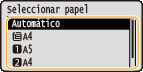

Si desea imprimir un archivo PDF o un archivo XPS, especifique <Automático> para seleccionar automáticamente el origen de papel óptimo.
No se puede seleccionar un origen de papel con papel de tamaño personalizado.
<Medios tonos>
Puede seleccionar el método para reproducir medios tonos (el rango intermedio entre las áreas más claras y oscuras de una imagen).
 Archivos PDF y archivos XPS
Archivos PDF y archivos XPSSe pueden especificar medios tonos para cada tipo de datos de imagen en un único documento. Utilice  /
/ para seleccionar el tipo de datos de imagen
para seleccionar el tipo de datos de imagen 

 seleccione el método para reproducir medios tonos
seleccione el método para reproducir medios tonos 
 .
.
 /
/ para seleccionar el tipo de datos de imagen
para seleccionar el tipo de datos de imagen 

 seleccione el método para reproducir medios tonos
seleccione el método para reproducir medios tonos 
 .
.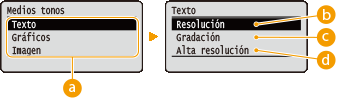
 Archivos JPEG y archivos TIFF
Archivos JPEG y archivos TIFFUtilice  /
/ para seleccionar el método para reproducir medios tonos, y pulse
para seleccionar el método para reproducir medios tonos, y pulse  .
.
 /
/ para seleccionar el método para reproducir medios tonos, y pulse
para seleccionar el método para reproducir medios tonos, y pulse  .
.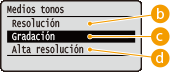
 Tipo de datos de imagen
Tipo de datos de imagen
Seleccione el tipo de datos de imagen cuyas opciones desea cambiar. Seleccione <Texto> para caracteres, <Gráficos> para líneas y figuras, o <Imagen> para imágenes, como fotos.
 <Resolución>
<Resolución>
Realiza una impresión fina reproduciendo con nitidez los bordes de los caracteres. Este modo de impresión es adecuado para imprimir datos de caracteres y líneas finas con un acabado claro.
 <Gradación>
<Gradación>
Imprime la gradación y las líneas con un acabado suave. El modo de impresión es adecuado para imprimir figuras y tablas con gradación.
 <Alta resolución>
<Alta resolución>
Implanta una impresión de mayor definición que la opción <Resolución>, pero es ligeramente inferior en estabilidad de textura. Este modo de impresión es adecuado para imprimir bordes de datos como caracteres, líneas finas y datos CAD.
<Coinc. tamaño papel>


Realiza automáticamente impresiones ampliadas o reducidas según el área imprimible del papel. Las impresiones se amplían o se reducen manteniendo la relación de aspecto del original. Utilice  /
/ para seleccionar la configuración y pulse
para seleccionar la configuración y pulse  .
.
 /
/ para seleccionar la configuración y pulse
para seleccionar la configuración y pulse  .
.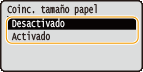

Esta opción no está disponible si <Automático> está ajustado como <Seleccionar papel>.
<Zoom>


Habilitar o deshabilitar la ampliación/reducción de imágenes. Las impresiones se amplían o se reducen manteniendo la relación de aspecto de la imagen. Utilice  /
/ para seleccionar la opción y luego pulse
para seleccionar la opción y luego pulse  .
.
 /
/ para seleccionar la opción y luego pulse
para seleccionar la opción y luego pulse  .
.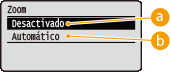
 <Desactivado>
<Desactivado>
Si una imagen está dentro del área imprimible del papel, se imprimirá con el tamaño tal cual. Si una imagen es más grande que el área imprimible, se reducirán las impresiones.
 <Automático>
<Automático>
Realiza impresiones ampliadas o reducidas según el área imprimible.
<Ampliar área impres.>
Especifique si hay que imprimir o no la imagen ampliando el área imprimible hasta el tamaño total del papel. Utilice  /
/ para seleccionar la configuración y pulse
para seleccionar la configuración y pulse  .
.
 /
/ para seleccionar la configuración y pulse
para seleccionar la configuración y pulse  .
.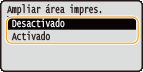

Si selecciona <Activado>, pueden faltar algunas partes de la imagen cerca del margen del papel, o el papel puede quedar parcialmente manchado en función del original.
<N on 1>


Seleccione si desea imprimir páginas múltiples en una única hoja asignándolas secuencialmente desde la parte superior izquierda. Por ejemplo, para imprimir cuatro páginas en una única hoja, seleccione <4 páginas por hoja>. Utilice  /
/ para seleccionar la opción, y pulse
para seleccionar la opción, y pulse  .
.
 /
/ para seleccionar la opción, y pulse
para seleccionar la opción, y pulse  .
.

Esta opción no está disponible si <Automático> está ajustado como <Seleccionar papel>.
<Acabado>


Especifique el método para clasificar las impresiones al imprimir documentos de múltiples páginas. Utilice  /
/ para seleccionar si desea clasificar o no las impresiones, y pulse
para seleccionar si desea clasificar o no las impresiones, y pulse  .
.
 /
/ para seleccionar si desea clasificar o no las impresiones, y pulse
para seleccionar si desea clasificar o no las impresiones, y pulse  .
.
 <Desactivado>
<Desactivado>
Las impresiones no se intercalan, sino que se imprime el número de copias especificado para cada página. Por ejemplo, si imprime tres copias de un documento de cuatro páginas, las impresiones se disponen con el siguiente orden de páginas: 1, 1, 1, 2, 2, 2, 3, 3, 3, 4, 4, 4.
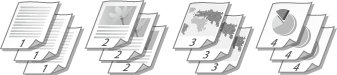
 <Intercalar>
<Intercalar>
Las impresiones se agrupan en conjuntos completos según el orden de las páginas. Por ejemplo, si imprime tres copias de un documento de cuatro páginas, las impresiones se disponen con el siguiente orden de páginas: 1, 2, 3, 4, 1, 2, 3, 4, 1, 2, 3, 4.
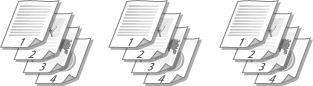
<Orientación imagen>


Seleccione la orientación de impresión de una imagen. Utilice  /
/ para seleccionar la orientación de impresión y pulse
para seleccionar la orientación de impresión y pulse  .
.
 /
/ para seleccionar la orientación de impresión y pulse
para seleccionar la orientación de impresión y pulse  .
.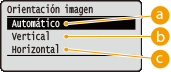
 <Automático>
<Automático>
Determina automáticamente la orientación de impresión a partir del ancho y alto de la imagen.
 <Vertical>
<Vertical>
Seleccione cuando imprimir una imagen larga verticalmente.
 <Horizontal>
<Horizontal>
Seleccione cuando imprimir una imagen larga horizontalmente.

Si la opción especificada de <Vertical> o <Horizontal> no coincide con la orientación de la imagen, se imprime la imagen reducida.
<Posición impresión>


Especifique la posición para imprimir la imagen. Utilice  /
/ para seleccionar la posición de impresión y pulse
para seleccionar la posición de impresión y pulse  .
.
 /
/ para seleccionar la posición de impresión y pulse
para seleccionar la posición de impresión y pulse  .
.
 <Automático>
<Automático>
Si los datos TIFF contienen la información que especifica la posición de impresión, la imagen se imprime en función de la información; de lo contrario, se imprime en el centro del papel. Los datos JPEG siempre se imprimen en el centro del papel.
 <Centrar>
<Centrar>
Las imágenes se imprimen en el centro del papel.
 <Superior izquierda>
<Superior izquierda>
Las imágenes se imprimen arriba a la izquierda.
7
Seleccione <Iniciar impresión> y pulse  .
.
 .
.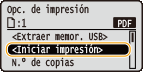
Se iniciará la impresión.
Para cancelar la impresión, utilice el panel de control. Cancelación de impresiones
8
1 | Seleccione <Extraer memor. USB> y pulse  . . | ||
2 | Seleccione <Sí> y pulse  . .
| ||
3 | Desconecte el dispositivo de memoria USB. |
 |
Si selecciona <Ordenar archivos> en la pantalla del paso 1, puede cambiar el orden de visualización de archivos al seleccionar el archivo para imprimir. |
CONSEJOS |
Si desea imprimir siempre con la misma configuración: Cambios en las opciones de impresión USB predeterminadas |

